win10家庭版自带的输入法怎么卸载 win10家庭版输入法如何卸载
更新时间:2023-11-09 14:09:18作者:jiang
win10家庭版自带的输入法怎么卸载,Win10家庭版自带的输入法是一款非常实用的工具,但是对于一些用户来说,可能并不需要或者习惯使用这款输入法,如何卸载Win10家庭版自带的输入法呢?卸载Win10家庭版输入法十分简单。用户只需要按下Win+I组合键,进入“设置”界面,然后选择“时间和语言”选项,再点击“区域和语言”进行设置。接着在“首选语言”下方找到“中文(简体)”选项,点击“选项”按钮,然后选择“删除”即可。这样一来Win10家庭版自带的输入法就被成功卸载了。
解决方法:
1、首先在win10系统中找到左下角的“开始”,红色箭头所示的“设置”,点击进入设置界面,右下角也可以进入。
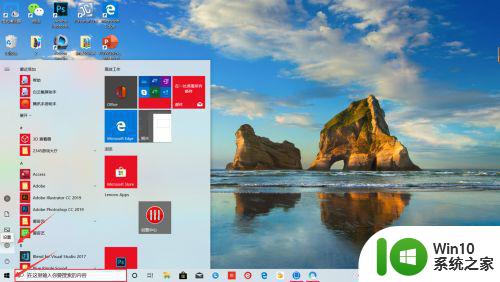
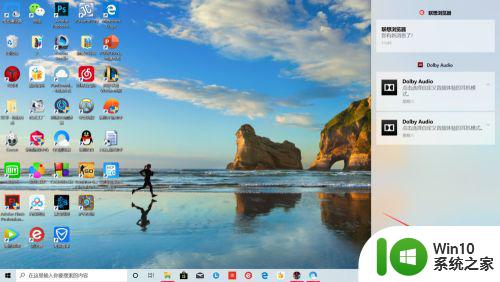
2、在“Windows设置”中找到红色箭头所示的“时间和语言”,语言,区域,日期,点击进入菜单。
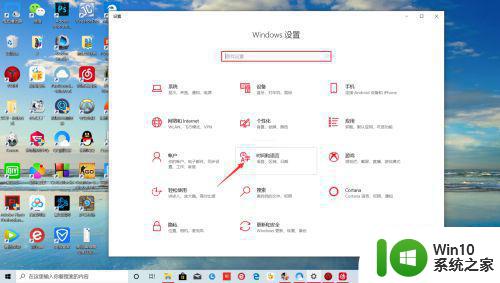
3、在“时间和语言”菜单栏中找到如图红色箭头所示“语言”,在右方语言输入法菜单栏中选择想要删除的输入法
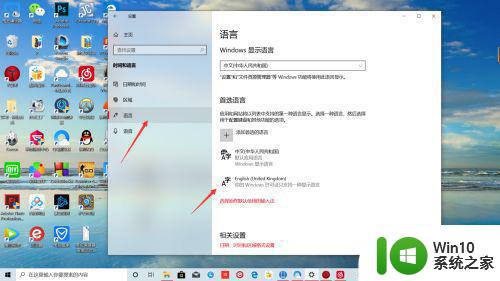
4、鼠标左键单击输入法,点击删除键,即可删除输入法,输入法删除之后需要重新下载,删除时仔细观察以免删错。
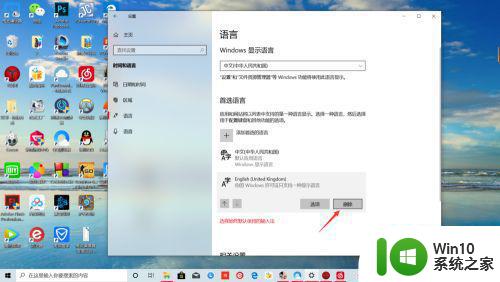
以上就是win10家庭版自带的输入法如何卸载的全部内容,如果遇到这种情况,可以尝试按照以上方法解决,希望这些方法对大家有所帮助。
win10家庭版自带的输入法怎么卸载 win10家庭版输入法如何卸载相关教程
- win10卸载输入法的方法 win10电脑怎么卸载自带输入法
- win10卸载微软拼音输入法的方法 win10怎么卸载自带输入法
- win10如何彻底卸载自带输入法 如何删除win10系统自带的输入法
- w10怎么卸载输入法 w10怎么卸载自带输入法
- w10删除系统自带的输入法教程 Windows 10如何卸载自带输入法
- win10删除微软输入法的方法 win10如何卸载自带输入法
- win10如何把qq输入法卸载 win10怎么卸载qq拼音输入法
- 怎么卸载w10输入法 win10如何彻底卸载输入法
- win10如何彻底卸载搜狗输入法 win10如何完全卸载搜狗输入法
- 分享卸载win10输入法的详细教程 win10自带输入法怎么卸载不了
- win10电脑自带的输入法怎么删除 win10电脑自带的输入法如何卸载
- 联想电脑如何卸载自带的输入法 如何删除联想Win10原装自带的输入法
- 《极品飞车13:变速》win10无法启动解决方法 极品飞车13变速win10闪退解决方法
- win10桌面图标设置没有权限访问如何处理 Win10桌面图标权限访问被拒绝怎么办
- win10打不开应用商店一直转圈修复方法 win10应用商店打不开怎么办
- win10错误代码0xc0000098开不了机修复方法 win10系统启动错误代码0xc0000098怎么办
win10系统教程推荐
- 1 win10桌面图标设置没有权限访问如何处理 Win10桌面图标权限访问被拒绝怎么办
- 2 win10关闭个人信息收集的最佳方法 如何在win10中关闭个人信息收集
- 3 英雄联盟win10无法初始化图像设备怎么办 英雄联盟win10启动黑屏怎么解决
- 4 win10需要来自system权限才能删除解决方法 Win10删除文件需要管理员权限解决方法
- 5 win10电脑查看激活密码的快捷方法 win10电脑激活密码查看方法
- 6 win10平板模式怎么切换电脑模式快捷键 win10平板模式如何切换至电脑模式
- 7 win10 usb无法识别鼠标无法操作如何修复 Win10 USB接口无法识别鼠标怎么办
- 8 笔记本电脑win10更新后开机黑屏很久才有画面如何修复 win10更新后笔记本电脑开机黑屏怎么办
- 9 电脑w10设备管理器里没有蓝牙怎么办 电脑w10蓝牙设备管理器找不到
- 10 win10系统此电脑中的文件夹怎么删除 win10系统如何删除文件夹
win10系统推荐
- 1 系统之家ghost win10 32位经典装机版下载v2023.04
- 2 宏碁笔记本ghost win10 64位官方免激活版v2023.04
- 3 雨林木风ghost win10 64位镜像快速版v2023.04
- 4 深度技术ghost win10 64位旗舰免激活版v2023.03
- 5 系统之家ghost win10 64位稳定正式版v2023.03
- 6 深度技术ghost win10 64位专业破解版v2023.03
- 7 电脑公司win10官方免激活版64位v2023.03
- 8 电脑公司ghost win10 64位正式优化版v2023.03
- 9 华硕笔记本ghost win10 32位家庭版正版v2023.03
- 10 雨林木风ghost win10 64位旗舰安全版下载v2023.03